Snabblänkar
- Allt som standardavinstallationsprogrammet för Windows kan’ t Gör
- Hur man installerar Bulk Crap Uninstaller
< ul class="table-content-list">
- < li class="table-content-element icon">Rensa upp rester
Windows låter dig inte avinstallera appar i grupp. Men standardavinstallationshanteraren för Windows är inte det enda sättet att ta bort appar från din dator. Om du ofta önskar att du kan avinstallera flera objekt samtidigt så att du inte behöver vänta medan du gör dem i tur och ordning, har vi verktyget åt dig.
Allt som standardavinstallationsprogrammet för Windows inte kan göra
Att avinstallera appar på Windows kan vara en enda röra. Och det handlar om en enda anledning: Windows avinstallerar inte dina appar. Dina appar avinstallerar sig själva. Här är vad det betyder.
Windows gör apputvecklarna ansvariga för att skapa avinstallationsprogram för sina appar. Det är därför det inte finns något universellt sätt att ta bort appar på Windows. Apputvecklare skapar ofta avinstallationsprogram som lämnar spår och filer efter sig på din maskin. Ibland lämnar dessa avinstallatörer användardata och inställningar bakom sig, så att de kan återställas om du någon gång installerar om appen. Andra gånger lämnar de filer eftersom utvecklarna inte brydde sig om att deklarera resterna och Windows inte höll reda på dem. Windows har inte “sandlåda” appar, så ibland lämnas filer kvar eftersom de delades med en annan app.
Även om ett avinstallationsprogram fungerar är det inte idiotsäkert. Avinstallerare kan försvinna, skapa systemfel eller bli skadade. Och appar kan stanna kvar på din enhet och i Windows-registret utan att dyka upp i programlistan. Windows har inget sätt att “tvinga avinstallation” en app. Det är därför “spöke” appar dyker ofta upp med överblivna filer när du söker på deras namn.
Av den exakta anledningen kan den inbyggda avinstallationshanteraren på Windows inte ta bort appar samtidigt. Först försöker den upptäcka avinstallationsprogrammet för varje app på varje disk. Och sedan körs den bara en i taget för att förhindra kollisioner (kom ihåg att Windows inte sandlådeappar och flera avinstallatörer kan försöka ta bort samma filer).
Standarddetekteringssystemet är också ganska begränsat. Standardavinstallationshanteraren upptäckte bara 81 avinstallerare på min dator, men en tredjepartsapp hittade 163. Den tredjepartsappen är Bulk Crap Uninstaller (BCU). Den gör vad Windows-avinstallationshanteraren inte kan, vilket är att tyst avinstallera flera appar och rensa upp resterna.
Hur man installerar Bulk Crap Uninstaller
Bulk Crap Uninstaller (BCU) är en app med öppen källkod, gratis för kommersiellt och personligt bruk. Du kan installera det på ett av två sätt: den körbara installationen eller kommandoraden.
För att installera det med hjälp av installationsfilen, öppna Bulk Crap Uninstaller GitHub eller den officiella webbplatsen. Du kan ladda ner installationsprogrammet direkt från GitHub eller indirekt från SourceForge eller FossHub. Det finns också en bärbar version som körs utan installation på din disk.
När du har laddat ned dubbelklickar du på installationen och följer instruktionerna på skärmen för att slutföra installationen.
Stäng
Om du har Winget aktiverat på din Windows rekommenderar jag starkt att du installerar med kommandoraden. Skriv följande kommando och tryck på Enter.
winget install -e –id Klocman.BulkCrapUninstaller

BCU kommer att installeras automatiskt.
Hur man massavinstallerar appar
Innan du börjar rekommenderar jag att du skapar en systemåterställningspunkt. På så sätt, om något går fel, kan du återställa datorn till dess ursprungliga tillstånd.
Klicka på “Verktyg” på BCU-menyraden och välj “Skapa en ny systemåterställningspunkt.” Vänta på att BCU ska autoslutföra processen och du är redo att massavinstallera dina program.
Vid den första lanseringen kommer BCU automatiskt att hitta, ladda och färgkoda avinstallationsprogram. För det mesta behöver du inte oroa dig för vad färgerna betyder. Men håll utkik efter appar som är markerade med orange eller grått. Orange appar är oregistrerade, vilket betyder appen finns på din dator, men Windows-registret har inte tagit upp det. Dessa appar kanske inte visas i den inbyggda Windows-avinstallationshanteraren. Grå appar saknar avinstallationsprogram som BCU kommer att försöka ersätta. BCU har också ganska avancerad filtrering för att hitta den exakta satsen med appar du behöver ta bort. Återigen behöver du inte oroa dig för att filtrera appar om du inte har många installerade appar. Att avinstallera flera appar är ganska enkelt. Du bläddrar igenom listan och väljer de appar du vill ta bort. Och klicka sedan på “Avinstallera” på toppmenyn. Klicka på “Fortsätt” att bekräfta. På nästa skärm kan du bestämma hur BCU ska hantera avinstallationsjobbet. BCU kommer att automatisera avinstallationsprocessen, så att du inte behöver interagera med avinstallationsguiderna. Det är bäst att lämna allt på standard, förutom det maximala antalet körande avinstallerare, som du kan öka för att spara tid. Klicka på “Nästa.” Dubbelkolla informationen i listan och klicka på “Börja avinstallation.” Stäng Du får en dialogruta för att ta bort varje app. Klicka bara på “Ta bort” varje gång och sedan “Stäng.” Innan du avslutar uppgiften kommer BCU att be om tillåtelse att söka efter överblivna filer. Klicka på “Ja” och BCU kommer att skanna alla skräpfiler som avinstallatörerna missat. Det kommer att rada upp filerna så att du kan radera dem manuellt. Om du uppmanas att skapa en registersäkerhetskopiering för de överblivna nycklarna kan du klicka på “Skapa’inte” för att helt ta bort alla spår av appen från din maskin. Stäng Om du vill avinstallera appar med mycket minimal inmatning, prova en tyst avinstallation. Återigen väljer du de appar du vill ta bort, men den här gången klickar du på “Avinstallera tyst.” Se till att du har valt rätt appar och klicka på “Fortsätt” dubbelt. Och tryck sedan på “Börja avinstallation.” Det tar automatiskt bort apparna utan ytterligare inmatning från dig. Stäng Återigen kan du köra skanningen för att rensa upp rester från avinstallationerna och klicka på “Ta bort markerade.” Vissa appar kanske inte spelar bra med det tysta avinstallationsprogrammet, och du måste starta om dem i normalt läge. BCU kommer att rapportera misslyckade tysta avinstallationer i loggarna. Nu när du använder BCU för att avinstallera appar kommer skräpfiler inte att förorena dina diskar. Men hur är det med skräpfiler som redan fanns där innan du fick BCU? Du kan också ta bort dem med BCU. Klicka på “Verktyg” och välj “Rensa upp mapp för programfiler.” Det genererar en lista med filer och mappar som du säkert kan ta bort från din disk. BCU sorterar dem med ett konfidensvärde. Filer som BCU är osäker på lämnas omarkerade. Och jag rekommenderar att du inte väljer dem heller. Dubbelkolla markeringen för att se till att allt ser bra ut och klicka på “Ta bort markerade.” Stäng Det borde göra ordning på disken. Strängt taget behöver du inte ta bort överblivna filer. De bryter inte någon funktionalitet. Men med åren kan de ta upp tillräckligt med utrymme på din disk för att börja sakta ner saker och ting. Nu behöver du aldrig sitta igenom det tråkiga jobbet att manuellt ta bort Windows-appar med hjälp av kontrollpanelen. 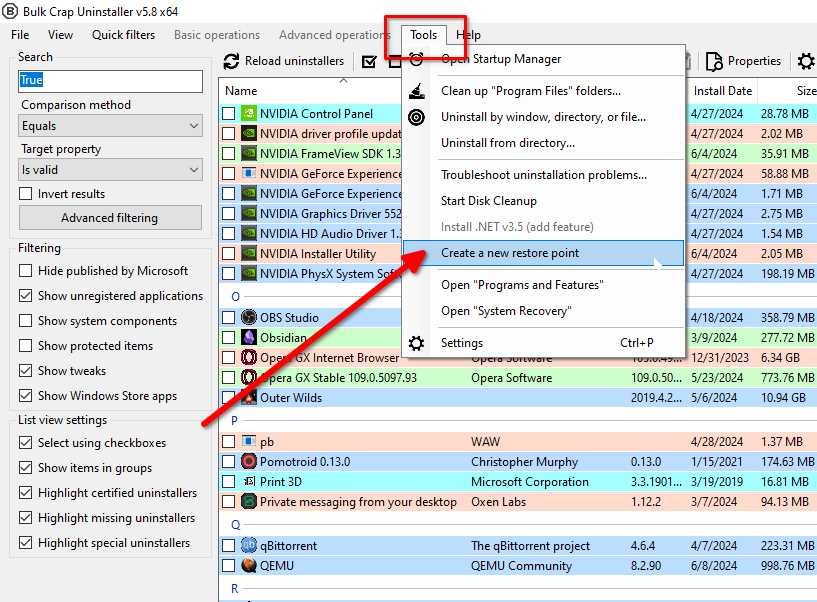
Vad betyder etiketterna och filtren
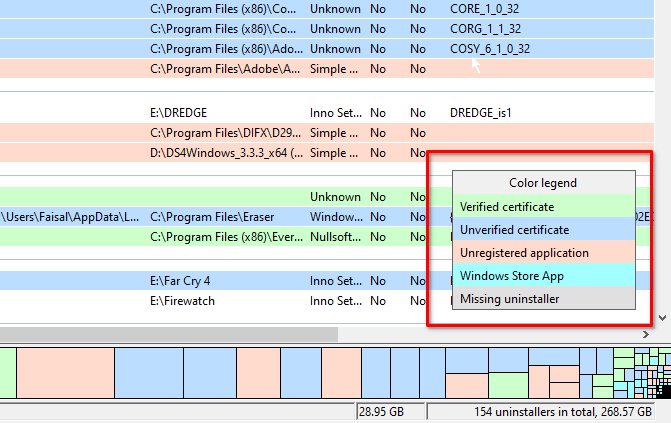
Normal avinstallation
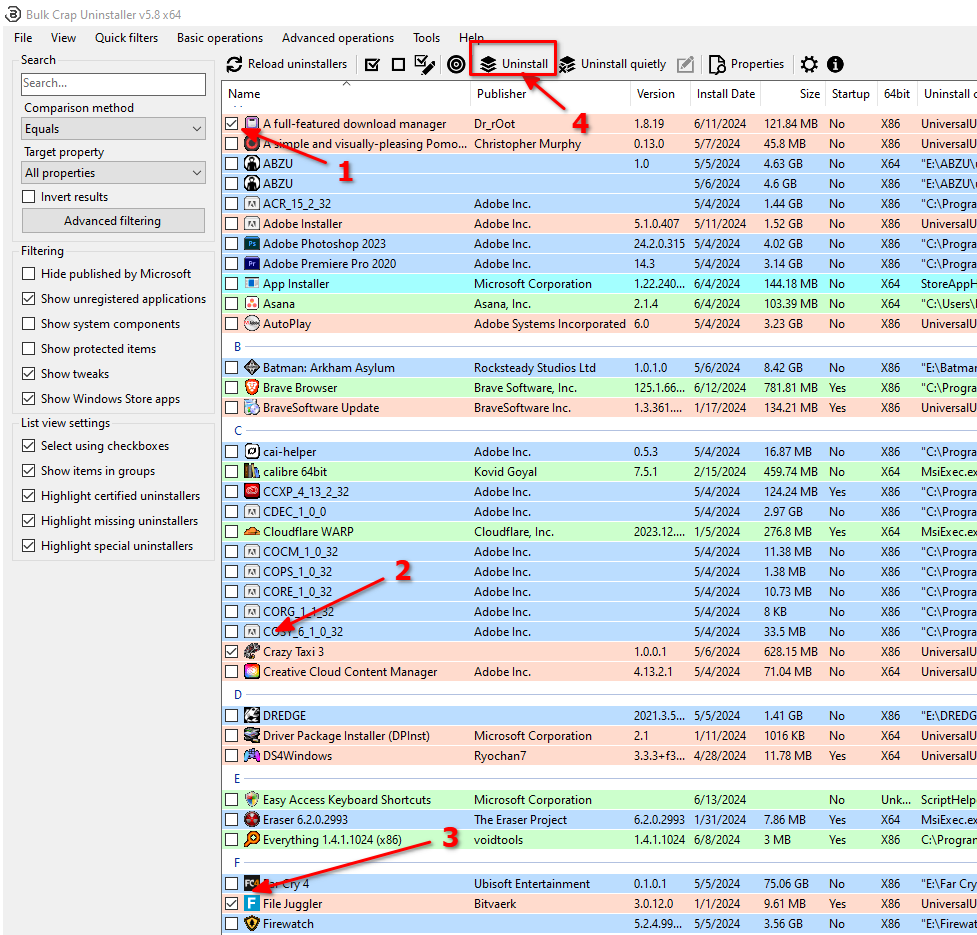
Tyst avinstallation
Rensa upp rester
Leave a Reply
You must be logged in to post a comment.